电脑浏览器一直自动打开网址,怎么办 电脑开机自动弹出广告怎么办
时间:2024-05-10 来源:互联网 浏览量:
电脑浏览器一直自动打开网址,或者开机时自动弹出广告,这些问题可能让人感到困扰,对于电脑浏览器自动打开网址的情况,可以尝试清理浏览器缓存和历史记录,检查是否安装了恶意软件,或者重置浏览器设置。而针对开机时弹出广告的情况,可以查看启动项,禁用不必要的程序,或者安装杀毒软件进行全面扫描。通过以上方法可以帮助解决这些烦人的问题。
具体步骤:
1.用键盘Win+R打开“运行”,在“运行”中输入:“msconfig”。然后点击“确定”,打开系统配置。
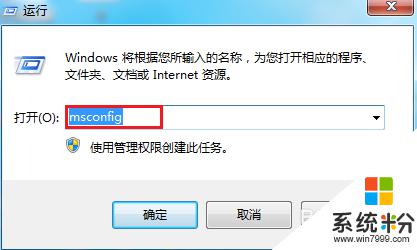
2.在系统配置中,鼠标左键点击“启动”。看“启动”里的一些项目,把后面带有url的项目全部设置禁用,再点击确定,重启电脑试试。
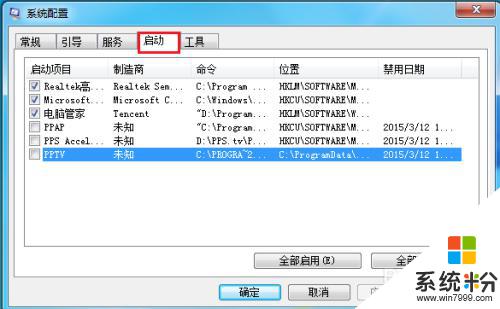
3.电脑管家有自动拦截的功能,打开“电脑管家”,点击“工具箱”这个按钮。

4.在“上网”中找到“窗口拦截”,如红框标注,用鼠标点击一下。
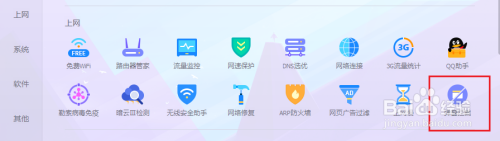
5.然后就开始自动扫描电脑中有什么弹窗之类的,扫描的同时,我们点击右上角红框圈出那个按钮。
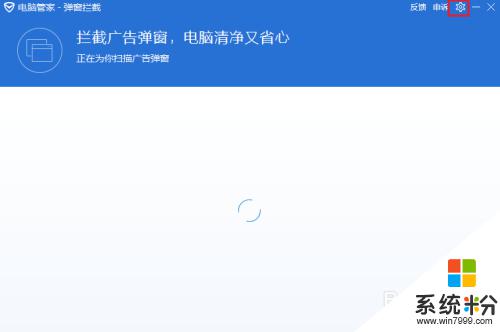
6.在此页面,最好把两项设置都开启了,电脑就会自动拦截窗口了。
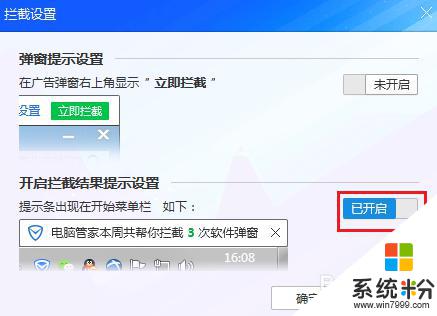
7.还有一种方法:打开运行,运行输入:“regedit”,这是注册表的打开方式。
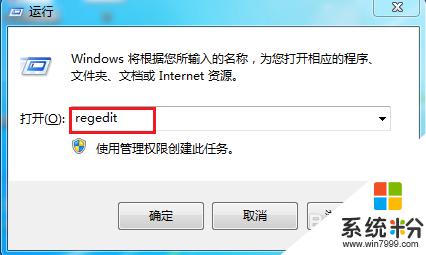
8.在注册表页面,同时按一下键盘中的ctrl+F。把弹出网页的字符输入到“查找目标”中,查找出结果,删除即可。
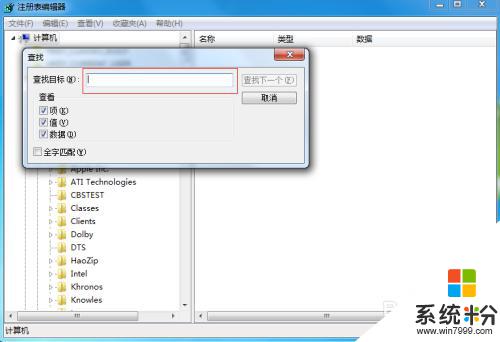
以上是关于电脑浏览器自动打开网址的解决方法,请用户参考以上步骤进行操作,希望对大家有所帮助。
我要分享:
相关教程
- ·火狐浏览器怎样能自动刷新网页 火狐浏览器要自动刷新网页怎么办
- ·电脑右下角弹出网络广告如何处理。 电脑右下角弹出网络广告怎么处理。
- ·360浏览器弹窗广告怎么关闭 360浏览器弹窗广告关闭方法
- ·电脑网页视频怎么自动播放下一个 Edge浏览器如何设置媒体自动播放权限
- ·电脑没按键盘一直自动弹出字母字符如何处理。 解决电脑没按键盘一直自动弹出字母字符问题的方法。
- ·win7电脑一开机就自动重启怎么办?
- ·戴尔笔记本怎么设置启动项 Dell电脑如何在Bios中设置启动项
- ·xls日期格式修改 Excel表格中日期格式修改教程
- ·苹果13电源键怎么设置关机 苹果13电源键关机步骤
- ·word表格内自动换行 Word文档表格单元格自动换行设置方法
电脑软件热门教程
- 1 电脑软件不能卸载怎么办 如何处理无法从控制面板中卸载的软件
- 2 win8.1正式版为什么没有连接到Microsoft帐户?
- 3 电脑虚拟内存不足如何解决 电脑虚拟内存不足解决的方法
- 4怎样查看电脑后台软件网速 查看电脑后台软件网速的方法有哪些
- 5万象收费机崩溃,客户机忘记解锁密码怎样查找原收费机IP地址?
- 6电脑流量怎么监控 电脑流量如何监控
- 7怎样让家里的电脑变成每月稳赚20%的工具? 让家里的电脑变成每月稳赚20%的工具的方法?
- 8电脑屏幕变淡蓝色.但可以正常使用,如何解决? 解决电脑屏幕变淡蓝色.但可以正常使用的方法。
- 9请问怎么购买主机空间呢 求国外免费主机空间的教程
- 10笔记本电脑百度网盘打不开怎么办 百度网盘无法打开怎么办
